寸法の接頭/接尾文字を追加する方法
【概要】
寸法の接頭もしくは接尾文字を追加する方法をご案内します。
【寸法スタイルで定義し寸法に自動で接頭/接尾文字を追加する方法】
- メニューの[ウィンドウ]-[図面エクスプローラ]-[寸法スタイル設定]を選択します。
- 「図面エクスプローラ」ダイアログが表示されます。真ん中ペイン「寸法スタイル設定」で変更したい寸法スタイル名を選択します。
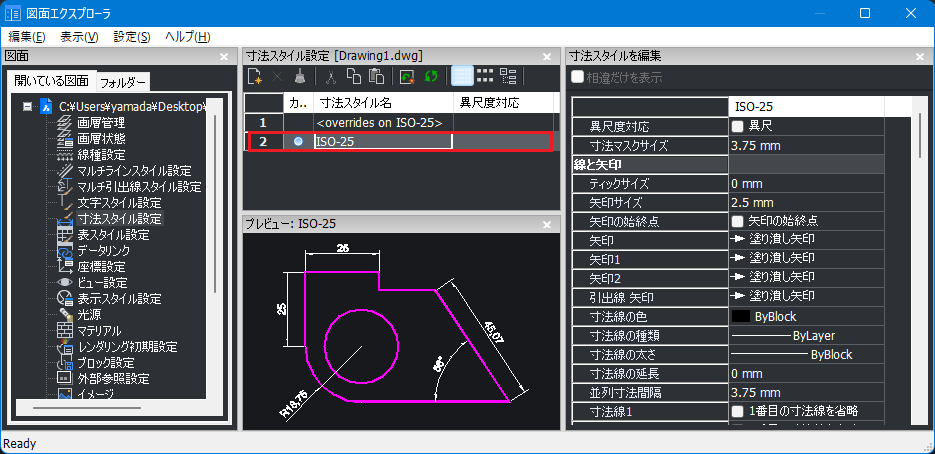
- 右ペイン「寸法スタイルを編集」の[基本の単位]-[接頭]設定に「□」を入力します。

- 右ペイン「寸法スタイルを編集」の[基本の単位]-[接尾]設定に「±0.05」と入力しEnterを押します。
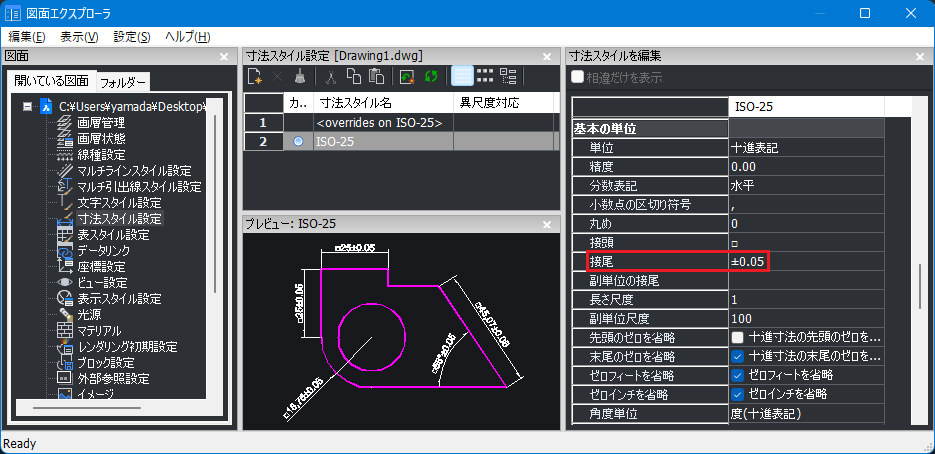
- 右上の[×]をクリックし「図面エクスプローラ」ダイアログを閉じます。
- 寸法に接頭/接尾文字が追加されていることを確認します。
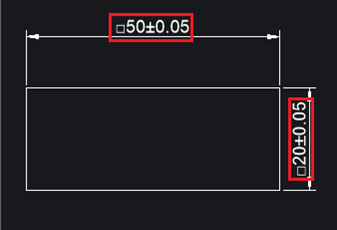
【プロパティパネルで配置済の寸法に接頭/接尾文字を追加する方法】
- 対象の寸法を選択します。
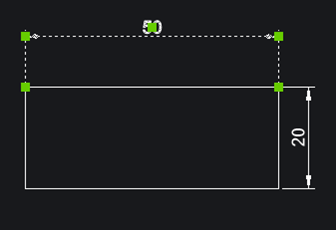
- プロパティパネルの[基本の単位]-[接頭]設定に「□」を入力します。
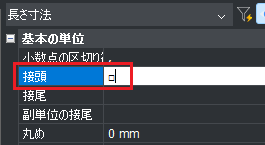
- プロパティパネルの[基本の単位]-[接尾]設定に「±0.05」と入力しEnterを押します。
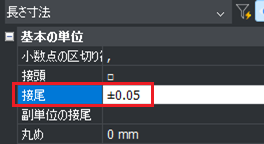
- 対象寸法に接頭/接尾文字が追加されていることを確認します。
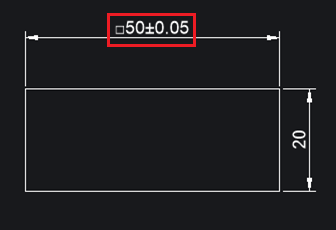
Related Articles
寸法値をメートルで表示する方法
ミリメートルを基本単位として作業している状態で、寸法の表示をメートル単位にする方法をご案内します。 【操作方法】 (例:下図の寸法ミリ表示をメートル表示に変更する) メニューの[ウィンドウ]-[図面エクスプローラ]-[寸法スタイル設定]を選択します。 「図面エクスプローラ」ダイアログが表示されます。 真ん中ペイン「寸法スタイル設定」で変更したい寸法スタイル名を選択します。 右ペイン「寸法スタイルを編集」の[基本の単位]-[長さ尺度]設定に「0.001」と入力します。 ...